Questo articolo è stato pubblicato nell'ambito del Blogathon sulla scienza dei dati.
“La visualizzazione è il veicolo dell'essere umano verso il futuro: bene, cattivo o indifferente. È strettamente sotto il nostro controllo “. Earl Nightingale
Siamo tutti consapevoli del potere della visualizzazione nella nostra vita.. Potresti pensare al motivo per cui un blog motivazionale viene pubblicato su DataPeaker. Non preoccuparti, questo non è un blog motivazionale o spirituale, ma un blog che discute il potere della visualizzazione nell'analisi dei dati. Esamineremo anche le operazioni di base di Power BI per aiutarti a configurare il nostro percorso di visualizzazione dei dati..
Visualizzazione dati
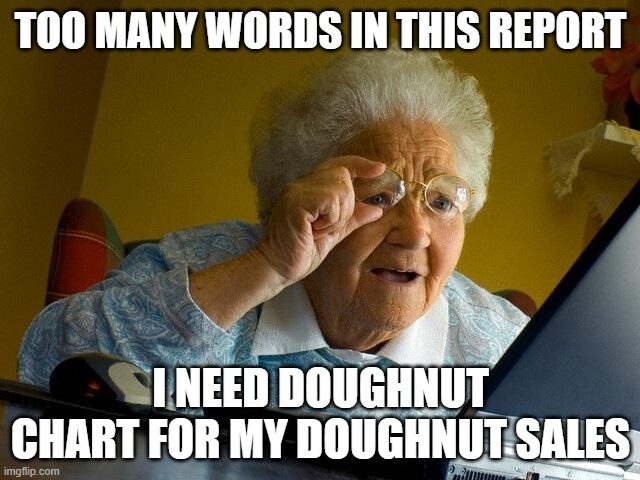
La visualizzazione dei dati è la rappresentazione grafica dei dati. Usiamo le tabelle, grafici e mappe per visualizzare e comprendere le tendenze, valori anomali e modelli.
Conosciamo tutti l'importanza dell'analisi dei dati, “se non può essere misurato, non può essere migliorato”. Per analizzare correttamente la raccolta e la gestione dei dati diventa fondamentale. Nel mondo dell'Industria 4.0, Gli strumenti di Business Intelligence sono essenziali per analizzare enormi quantità di informazioni per prendere decisioni basate sui dati.
Un'immagine vale più di mille parole.
Viviamo nel mondo dei rulli e dei cortometraggi. Nessuno vuole leggere lunghi paragrafi o guardare video lunghi. Ciò non rende obsoleti i video o i rapporti dettagliati. Al momento dell'analisi dettagliata, sono necessarie, ma il vero potere della visualizzazione sta nel dire molto in meno.
Oggi stiamo generando tonnellate e tonnellate di dati in tempo reale, così, se non abbiamo un sistema automatizzato che pulisce, preelaborare e presentare i dati in modo semplice, la nostra vita sarebbe nei guai. La visualizzazione dei dati è importante durante la gara. Questo strumento non è limitato ai data scientist.
Gli eccelle sono scaduti
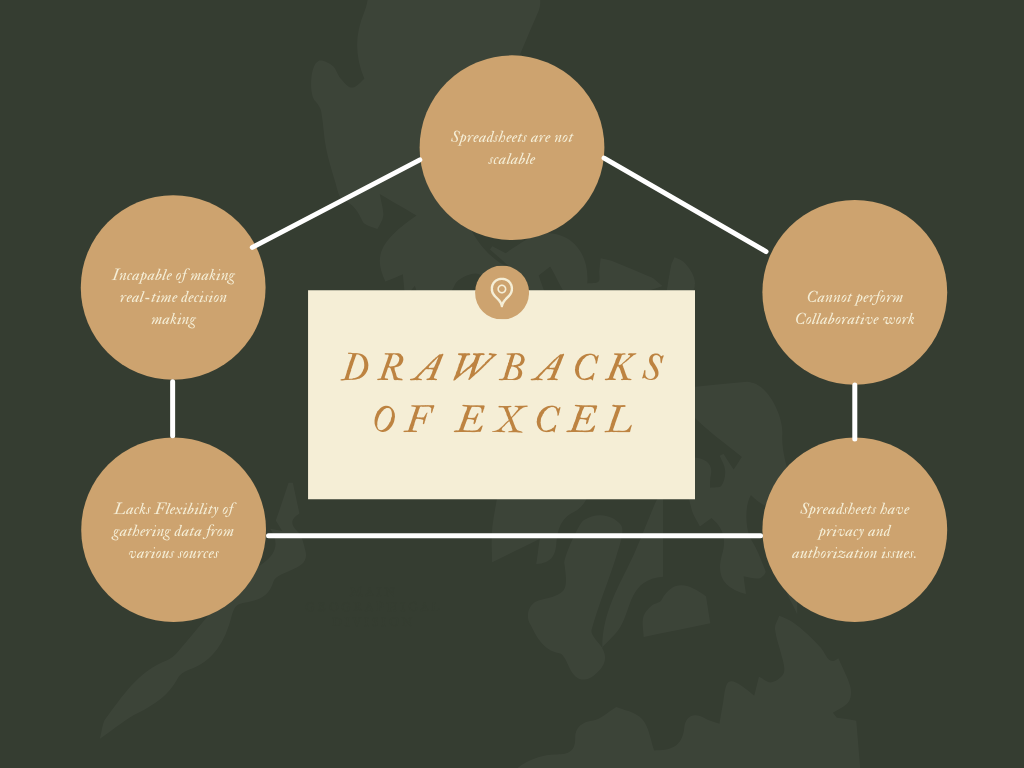
Potresti pensare che abbiamo già uno strumento potente come Excel che è insostituibile e ha la capacità di eseguire tutte queste attività.. Ma ci sono alcuni svantaggi nell'usare Excel per la visualizzazione dei dati.
Impossibile collaborare con Excel. Abbiamo tutti affrontato questo problema in cui non possiamo modificare un file Excel se è aperto su un altro desktop. Solo una persona alla volta può modificare, che richiede molto tempo.
I fogli Excel non sono scalabili con la tecnologia attuale. Molti dispositivi IoT e dispositivi mobili generano tonnellate di dati. Excel non è in grado di elaborare tali flussi di dati.
La condivisione di fogli Excel ha problemi di privacy e autorizzazione. Non puoi consolidare i dati in un unico posto e condividerli in sicurezza.
I fogli Excel non sono in grado di supportare il processo decisionale in tempo reale a causa di dati obsoleti e imprecisi.
I fogli Excel mancano di flessibilità, in quanto non sono in grado di accumulare dati da diverse fonti e formattare i dati in base alle preferenze personali.
Questo non significa che le persone smettano di usare Excel. Excel è un ottimo strumento ed è come un nonno per tutti i nuovi software di BI.
Software di intelligenza aziendale
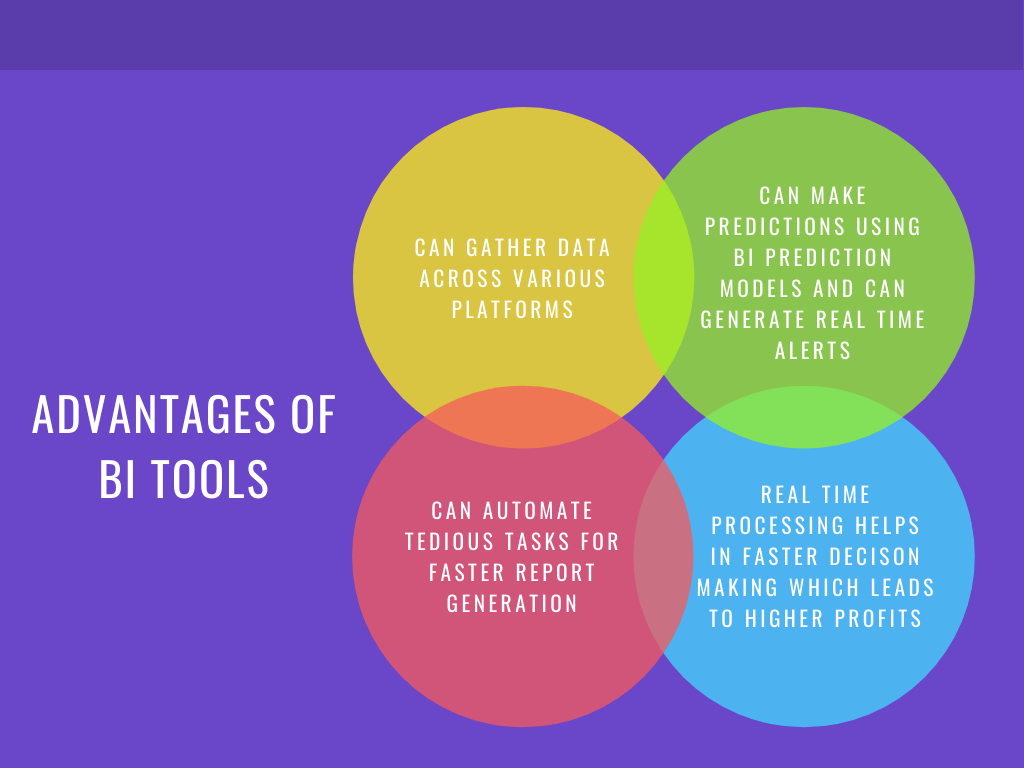
Il software di business intelligence viene utilizzato per visualizzare, elaborare e analizzare grandi quantità di dati per generare informazioni e report aziendali. Gli strumenti di Business Intelligence facilitano e semplificano il processo decisionale. Troverai soluzioni per tutte le lacune che abbiamo trovato in Excel.
Vantaggi degli strumenti di BI:
Raccogli tutti i dati rilevanti: in qualsiasi settore, raccogliamo dati da varie fonti come fogli di calcolo, ERP, CRM, record, API, eccetera. Gli strumenti di BI funzionano come connettori di dati e ci aiutano a centralizzare i dati per la visualizzazione.
Possiamo usare i motori di previsione / Modelli di previsione disponibili negli strumenti di BI per l'analisi predittiva. Possiamo anche creare avvisi di dati intelligenti per rilevare anomalie che ci consentiranno di reagire immediatamente.
Le attività manuali sono notevolmente ridotte. Possiamo automatizzare le comuni attività di reporting. Sono disponibili opzioni di trascinamento della selezione tramite le quali non è necessario imparare la codifica e la sintassi.
Gli strumenti di BI offrono un monitoraggio dei processi in tempo reale che consente la pianificazione, analisi ed elaborazione dei report più veloci. Ciò ha comportato una riduzione dei costi aziendali e un aumento dei profitti..
Oggi sul mercato troverai molti software di BI disponibili sul mercato. Alcuni dei più popolari sono PowerBI, Quadro, QlikView, ZOHO Analytics.
POTENZA BI
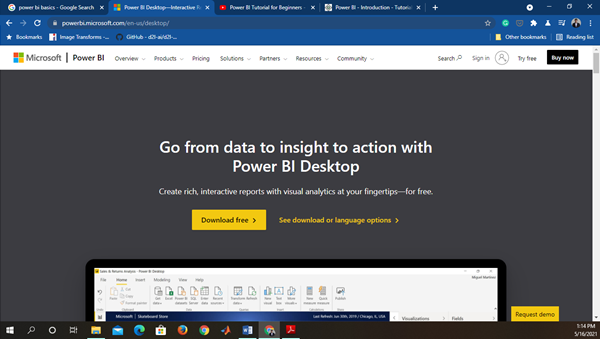
Microsoft Power BI è uno strumento di business intelligence che porta dati da diverse origini dati per creare dashboard e report interattivi. Puoi scaricare Power BI da Internet e installarlo con la tua procedura guidata.
Power BI offre tre versioni per diverse utilità.
Power BI Desktop: fornisce connettività dati con vari software, connettori e servizi. Puoi scaricare la sua ultima versione a seconda del tipo e della versione del tuo sistema operativo.
Servizi Power BI (software come un servizio – SaaSSoftware come servizio (SaaS) è un modello di distribuzione del software che consente agli utenti di accedere alle applicazioni tramite Internet. Invece di installare e mantenere programmi sui tuoi dispositivi, Gli utenti possono utilizzare soluzioni ospitate nel cloud, Semplificare la collaborazione e ridurre i costi. Questo approccio è diventato popolare in vari settori, Offrire flessibilità e scalabilità ad aziende di tutte le dimensioni....) servono per pubblicare i rapporti. Possiamo modificare la dashboard direttamente su un server web utilizzando SaaS. PBi Services è importante anche per stabilire diritti e permessi di accesso.
App per dispositivi mobili Power BI: se utiliza para ver el informe y el pannelloUn panel è un gruppo di esperti che si riunisce per discutere e analizzare un argomento specifico. Questi forum sono comuni alle conferenze, seminari e dibattiti pubblici, dove i partecipanti condividono le loro conoscenze e prospettive. I pannelli possono riguardare una varietà di aree, Dalla scienza alla politica, e il suo obiettivo è quello di favorire lo scambio di idee e la riflessione critica tra i partecipanti..... L'editor della visualizzazione per dispositivi mobili è in Power BI Desktop, così possiamo personalizzare i pannelli mobili in modo diverso dal pannello web.
Installazione e primi passi con PowerBI
Trova la versione appropriata del software Power BI dal collegamento fornito: https://powerbi.microsoft.com/en-us/desktop/ . Dopo il download e l'installazione, vedrai questa schermata all'avvio.
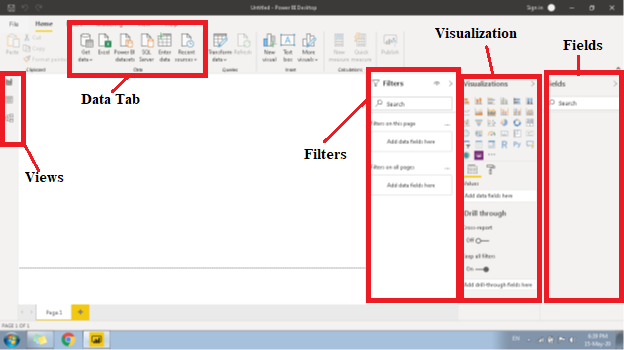
Comprendiamo brevemente alcuni pulsanti e colonne importanti nel software desktop.
Primo, PBi ha tre punti di vista:
1. Visualizzazione rapporto – In visualizzazione rapporto, creiamo il nostro pannello di controllo. Questo è responsabile della vista frontale del nostro pannello di controllo.
2. Visualizzazione datiIl "Visualizzazione dati" È uno strumento essenziale nell'analisi delle informazioni, che consente di visualizzare e strutturare i dati in modo chiaro e conciso. Semplifica l'identificazione dei modelli, Tendenze e relazioni all'interno di grandi volumi di informazioni. La sua implementazione su varie piattaforme aiuta gli utenti a prendere decisioni informate, ottimizzare i processi e promuovere una comprensione più profonda dei dati disponibili....– Nella visualizzazione dati, giochiamo con i dati. Creiamo righe e colonne aggiuntive utilizzando Query, MisurareIl "misura" È un concetto fondamentale in diverse discipline, che si riferisce al processo di quantificazione delle caratteristiche o delle grandezze degli oggetti, fenomeni o situazioni. In matematica, Utilizzato per determinare le lunghezze, Aree e volumi, mentre nelle scienze sociali può riferirsi alla valutazione di variabili qualitative e quantitative. L'accuratezza della misurazione è fondamentale per ottenere risultati affidabili e validi in qualsiasi ricerca o applicazione pratica.... o Columnas para organizar nuestros datos.
3. Vista modello– Nella vista modello, descriviamo una relazione di diverse tabelle disponibili. Possiamo creare relazioni uno a uno, uno a molti e molti a molti.
Puoi passare da una visualizzazione all'altra dai pulsanti disponibili sul lato sinistro della barra.
Prossimo, importeremo set di dati per creare dashboard. Nella scheda Dati, seleziona Ottieni dati à Altro. In questo, troverai numerosi modi attraverso i quali possiamo ottenere i nostri dati.
Schermo
Nella colonna Display, troverai molti tipi diversi di grafica visiva, tavole, alberi, affettatrici e carte. Seleziona un elemento visivo, trascina la colonna della tabella in Valori, e "TADA" ha già la sua grafica pronta. Accanto alla scheda del valore, troverai la scheda formato. Tutti i tipi di formattazione come dimensione del carattere, colore, parte inferiore, eccetera. sarà disponibile nella scheda formato.
Campi
Proprio accanto al display, troverai le colonne Campi. Qui troverai tutte le colonne e le misure una volta caricati e trasformati i dati.
Abbiamo analizzato tutte le principali schede di Power BI. Ora lascia che ti mostri come caricare i dati e creare immagini.
Vai a Ottieni dati -> Excel e seleziona il set di dati.
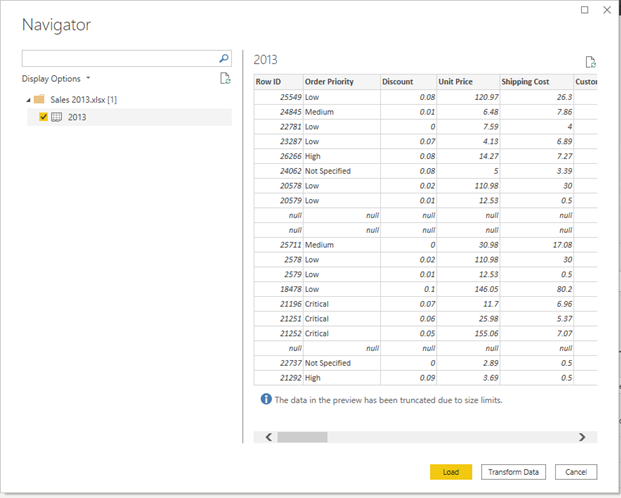
Fare clic su Trasforma dati per preelaborare i dati. Facendo clic sull'editor di Power Query, la finestra si aprirà. Todas las operaciones de limpieza y Fusione dei datiLa fusione dei dati è un processo che integra informazioni provenienti da varie fonti per ottenere un insieme unificato e coerente. Questa tecnica è fondamentale in ambiti come l'intelligenza artificiale, Data mining e analisi, in quanto migliora l'accuratezza e la qualità delle analisi. Combinando dati eterogenei, Si possono scoprire modelli e tendenze che, altrimenti, passerebbe inosservato.... se realizan en el editor. Una volta eseguita la pulizia dei dati, clicca su “chiudi e applica”.
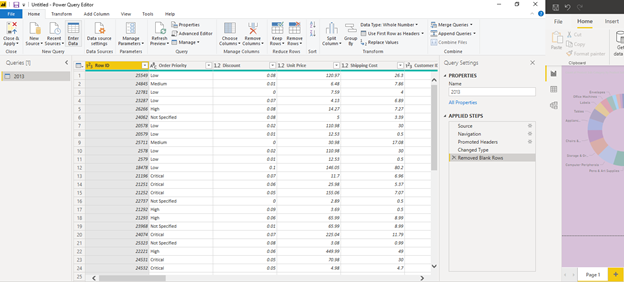
Facendo clic su “Chiudi e applica”, tornerà alla finestra principale. Ora creeremo un istogramma dai nostri dati.
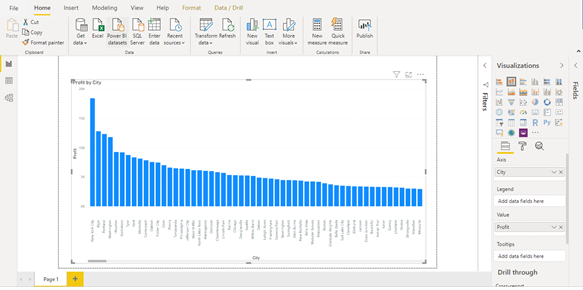
Nel nostro set di dati, abbiamo due colonne città e profitto. Creeremo un istogramma che descrive i guadagni rispetto alla città. Si prega di selezionare “istogramma in pila” sullo schermo. In Axis trascina la colonna “Cittadina” e nei valori trascina la colonna “Beneficio” e il tuo grafico è pronto.
Allo stesso modo, può creare diverse visualizzazioni e grafici. Puoi anche aggiungere più pagine in Power BI. Progetta l'intera dashboard e poi pubblicala nel servizio Power BI. Dopo aver pubblicato la tua dashboard, puoi vederlo da qualsiasi luogo.
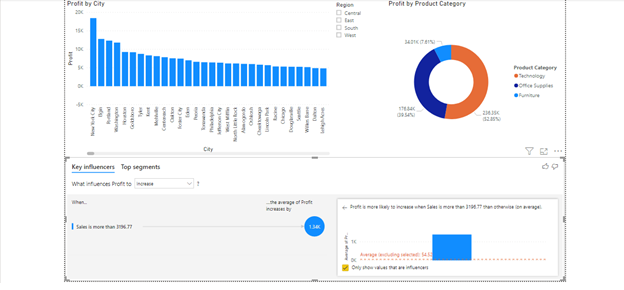
Per riassumere, discutiamo dell'importanza della visualizzazione e di come può essere facilmente eseguita utilizzando gli strumenti di BI. Con i più recenti strumenti di visualizzazione sul mercato, la generazione e l'analisi dei report sono diventate più veloci e semplici. Il processo decisionale è diventato più veloce, che porta a maggiori profitti. Finalmente, abbiamo discusso su come avviare la visualizzazione dei dati in Power BI. Power BI è un potente strumento di BI, popolare e facile da usare da Microsoft. Spero che questo blog ti aiuti a iniziare il tuo viaggio nella visualizzazione dei dati..
Sono un appassionato del settore 4.0 a chi piace imparare e sperimentare nel dominio dell'IoT, scienza dei dati, aprendizaje automático y apprendimento profondoApprendimento profondo, Una sottodisciplina dell'intelligenza artificiale, si affida a reti neurali artificiali per analizzare ed elaborare grandi volumi di dati. Questa tecnica consente alle macchine di apprendere modelli ed eseguire compiti complessi, come il riconoscimento vocale e la visione artificiale. La sua capacità di migliorare continuamente man mano che vengono forniti più dati lo rende uno strumento chiave in vari settori, dalla salute....
Puoi seguirmi sul mio Instagram: https://www.instagram.com/pandaspython/
Il supporto mostrato in questo articolo non è di proprietà di DataPeaker e viene utilizzato a discrezione dell'autore.






